Planifier les tâches de l’équipe
La planification des tâches de l’équipe facilite la gestion de projet. Grâce à un calendrier visuel de la disponibilité des membres de l’équipe, vous pouvez rapidement identifier les personnes travaillant sur des projets ou des tâches spécifiques.
La planification est une fonctionnalité payante, que vous pouvez activer en mettant à niveau votre espace de travail vers l’abonnement PRO ou ENTERPRISE.
Autorisations #
| Action/rôle | Propriétaire/administrateur | Chef de projet | Chef d’équipe | Utilisateur standard |
| Planifier des projets/tâches | ✔️ | ✔️pour leur propre projet* | ✖️ | ✖️ |
| Créer des tâches | ✔️ | ✔️pour leur propre projet* | ✔️pour eux seuls** | ✔️pour eux seuls** |
| Modifier des tâches | ✔️ | ✔️pour leur propre projet* | ✔️pour eux seuls** | ✔️pour eux seuls** |
*Si les autorisations dans les paramètres de l’espace de travail sont définies sur Administrateurs et Chefs de projet
**Si les autorisations dans les paramètres de l’espace de travail sont définies sur Tout le monde
Consulter la capacité de l'équipe grâce au mode d’affichage Équipe #
L’affichage d’équipe offre un aperçu rapide de la capacité de votre équipe, en montrant qui est disponible et qui est surchargé. Les affichages de projet et d’équipe utilisent les mêmes données d’affectation, ce qui permet une planification et une organisation du travail plus efficaces.
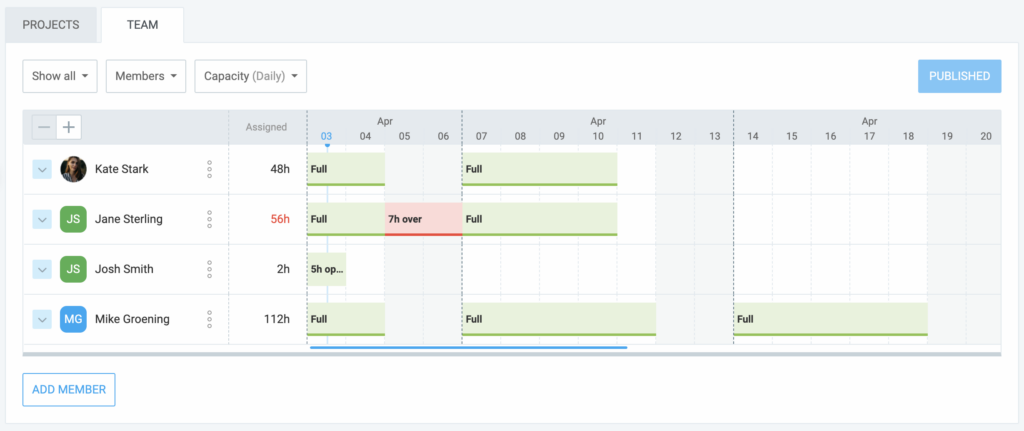
Les utilisateurs standards et les chefs d’équipe disposant des autorisations nécessaires pour créer des tâches ont uniquement accès au mode d’affichage Équipe sur la page Planning.
Ajouter et gérer les membres de l’équipe #
Pour ajouter un nouveau membre d'équipe :
- Ouvrez la page Planning
- Choisissez la page Équipe
- Cliquez sur Ajouter un membre pour introduire un nouveau membre de l'équipe
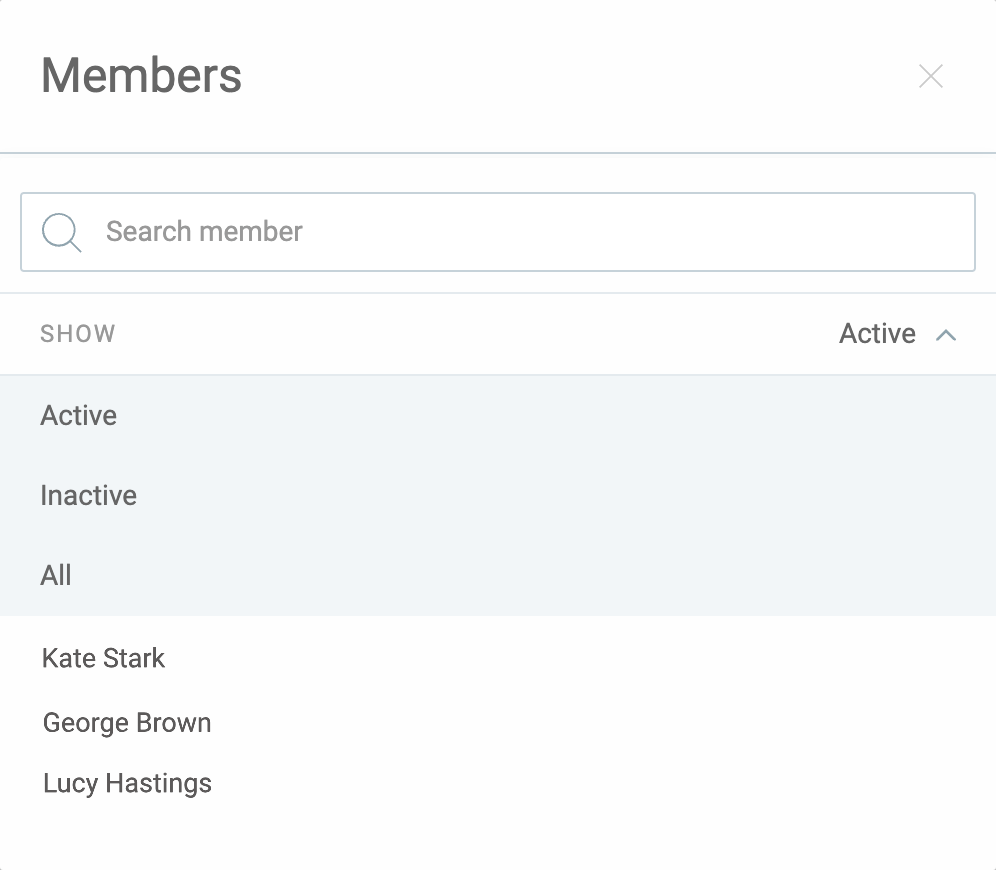
Cette action charge l’utilisateur et affiche toutes ses tâches, si elles sont disponibles.
Attribuez des tâches aux actifs, inactifs et invités.
Utilisez le menu Équipe pour filtrer les tâches en fonction des utilisateurs et des groupes.
Masquer les membres de l’équipe #
En tant que propriétaire/administrateur, vous avez la possibilité de masquer les membres de l'équipe dans l'onglet Équipe de la page Planning.
Pour masquer un membre :
- Cliquez sur les trois points à côté du nom du membre
- Choisissez Masquer dans la liste déroulante
- Une nouvelle fenêtre s'ouvre avec la modalité de confirmation
- Cliquez sur Masquer pour terminer l'action
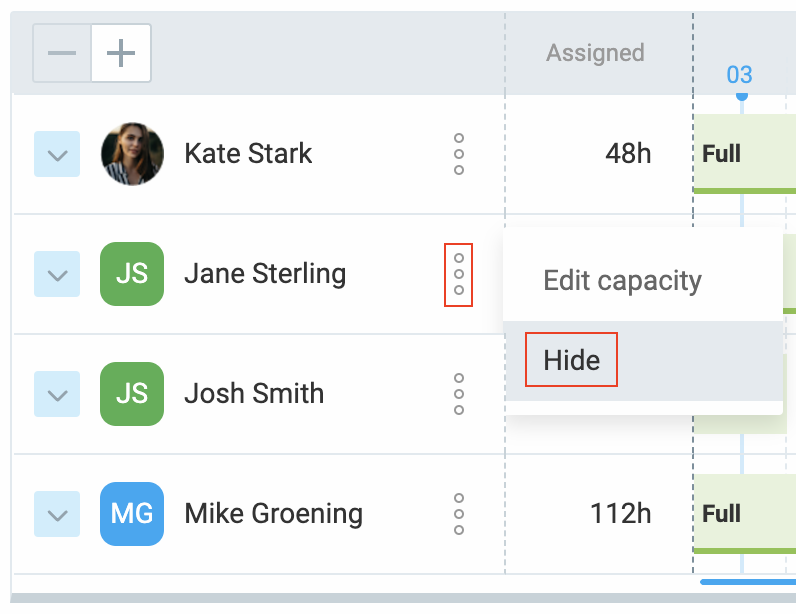
Cette action masque l’utilisateur de la frise chronologique, mais ne supprime pas ses tâches.
Suivre les tâches et la capacité #
Suivez les tâches planifiées et la capacité de votre équipe sur la page Équipe.
Dans la page Équipe vous pouvez :
- Voir le nombre total d’heures attribuées à chaque membre de l’équipe dans la plage horaire sélectionnée
- Consulter le planning détaillé de chaque membre de l’équipe
- Détecter les périodes d’absence dans le planning de l’utilisateur
- Identifier la surcapacité s’il y a des tâches à accomplir pendant les congés
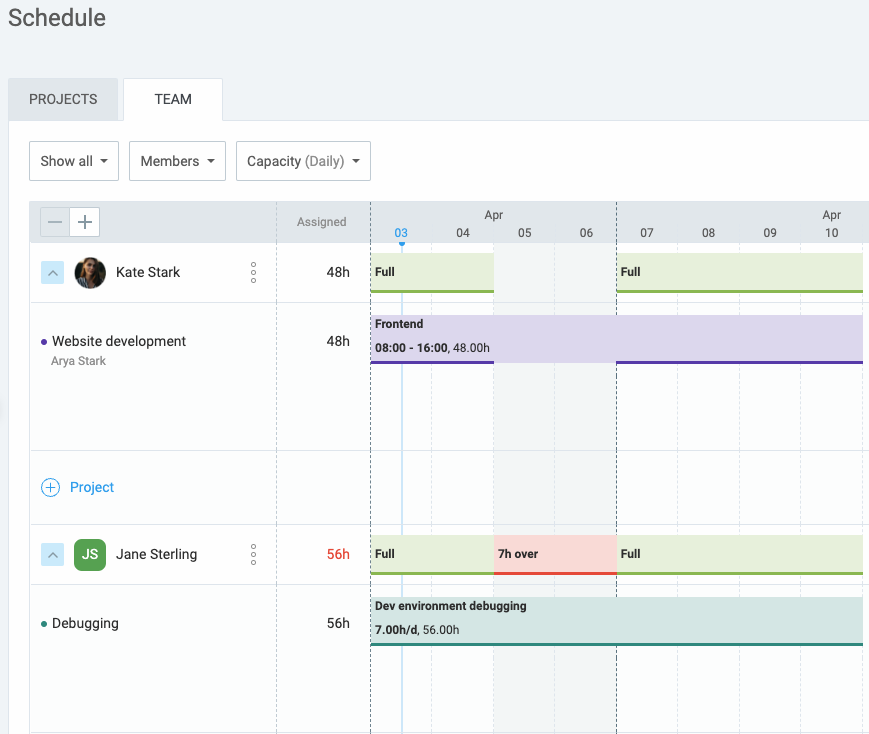
Modifier la capacité de l’utilisateur #
Vous pouvez modifier la capacité d'un membre de votre équipe et le rendre plus disponible si nécessaire.
Pour ce faire :
- Cliquez sur les trois points à côté du nom du membre
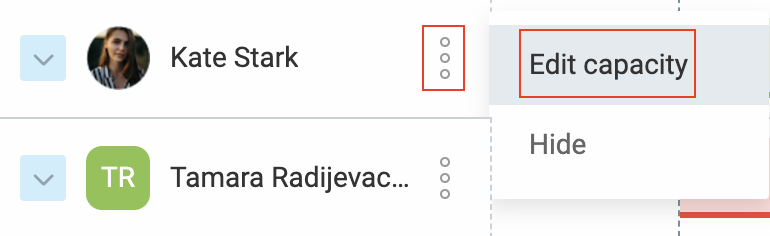
ou - Modifiez le profil d’un membre directement sur la page Équipe
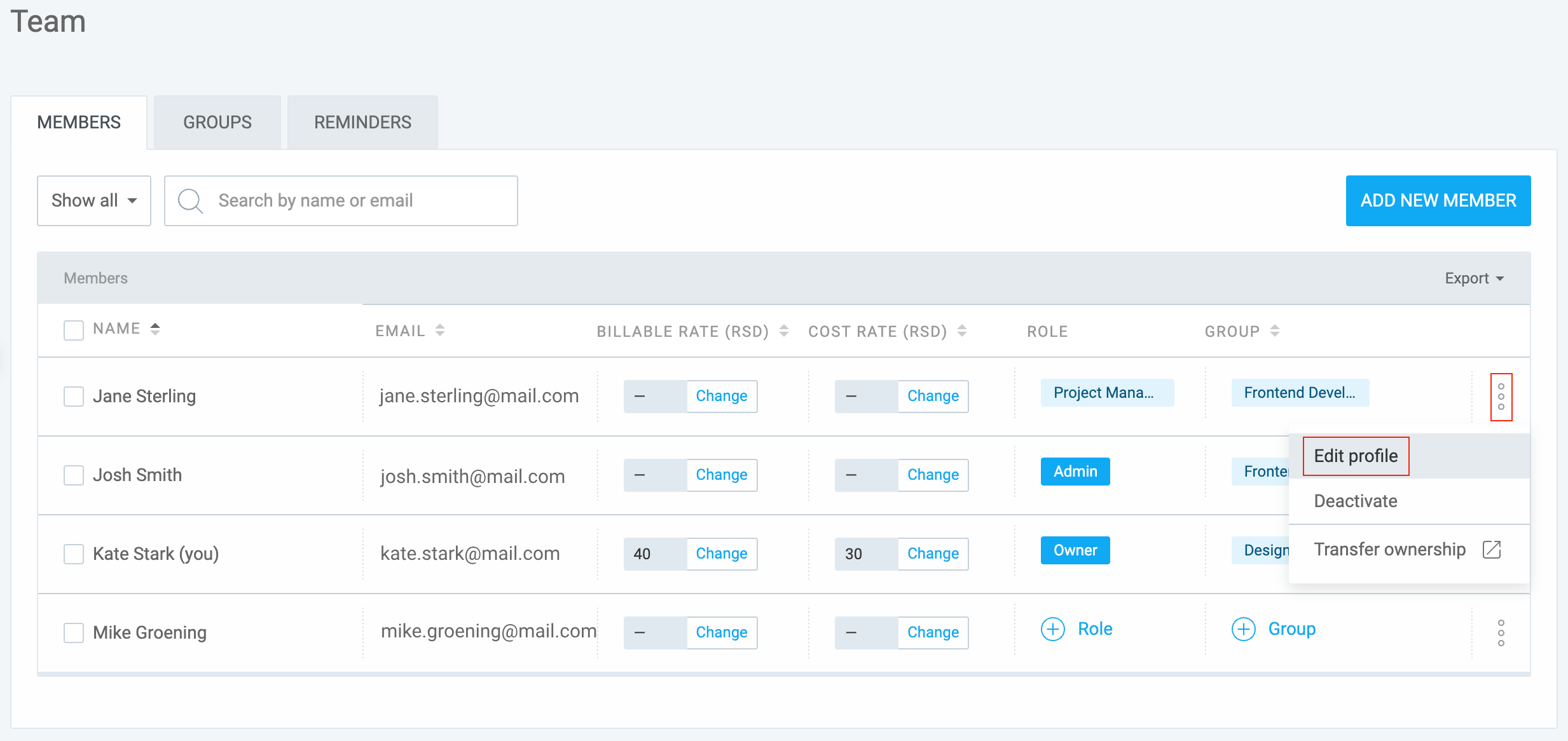
Indicateurs de capacité #
- Complet : L’utilisateur a atteint sa capacité maximale pour la journée (p. ex. si la capacité est de 8 heures/jour, il se voit attribuer 8 heures de travail)
- Xh disponible : Indique le nombre d’heures dont dispose un utilisateur pour des tâches supplémentaires
- Xh en excès : Indique le nombre d’heures supplémentaires attribuées à un utilisateur par rapport à sa capacité
Vous pouvez personnaliser et choisir la manière d'afficher la capacité d'un membre de l'équipe sur la page Équipe. En fonction de l'intervalle de temps défini, elle peut être affichée sur une base quotidienne ou hebdomadaire.
Suivre les performances #
Pour suivre les performances, utilisez le rapport sur les tâches afin de comparer les heures de travail prévues aux heures de travail réelles.
Pour plus d’informations sur la création, la répétition et la publication des tâches d’équipe, consultez l’article Gérer les tâches planifiées de l’équipe.